6 Rust-Befehle, die anstelle traditioneller Linux-Befehle verwendet werden können
Jede Linux-Distribution leitet ihre Wurzeln vom Linux-Kernel ab, der bereits 1991 veröffentlicht wurde. Er wurde ursprünglich in C geschrieben, aber langsam und stetig übernimmt Rust als zweite Sprache zu C innerhalb des Kernels. Mit der Weiterentwicklung der Technologie haben sich auch die Befehle weiterentwickelt, mit denen Sie dieselben Funktionen ausführen können, jedoch mit höherer Effizienz.
Während diese Befehle im Großen und Ganzen die Arbeit erledigen, gibt es immer einen Hauch moderner Codierungsstandards, die es wert sind, hinzugefügt zu werden, um die Dinge nahtloser zu machen. Lassen Sie uns über einige der Rust-Tools in Linux sprechen, die es wert sind, ausprobiert zu werden.
1. Ersetze „man“ durch „tldr“
Linux-Manpages gibt es wahrscheinlich schon seit Ewigkeiten, weshalb diese Handbücher wahrscheinlich auch weiterhin die Arbeitsanleitung für jeden Anfänger sind. Wenn man bedenkt, wie lange sie schon existieren, wird es für Benutzer leider schwierig, einige der auf diesen Seiten angezeigten Befehle und Anweisungen zu verarbeiten.
Hier kommt Tealdeer (tldr) ins Spiel.
Obwohl Tealdeer nur eine weitere Adaption Ihrer alltäglichen Manpages ist, sind die von diesem Befehl generierten Handbücher viel einfacher zu verstehen. Die lobenswerteste Tatsache über tldr ist, dass es alle möglichen Befehle auflistet, die man innerhalb des Befehlsfensters verwenden würde, ganz zu schweigen von der endlosen Unterstützung der tldr-Community.
So installieren Sie tldr unter Ubuntu und Debian:
sudo apt-get update
sudo apt-get install tldr -ySo installieren Sie Tealdeer auf Fedora und anderen RHEL-basierten Distributionen:
sudo dnf install tealdeerVerwenden Sie tldr auf die gleiche Weise wie den Befehl man. Führen Sie beispielsweise die folgenden Befehle aus und sehen Sie den Unterschied zwischen den beiden Ausgaben:
man lsAusgabe:
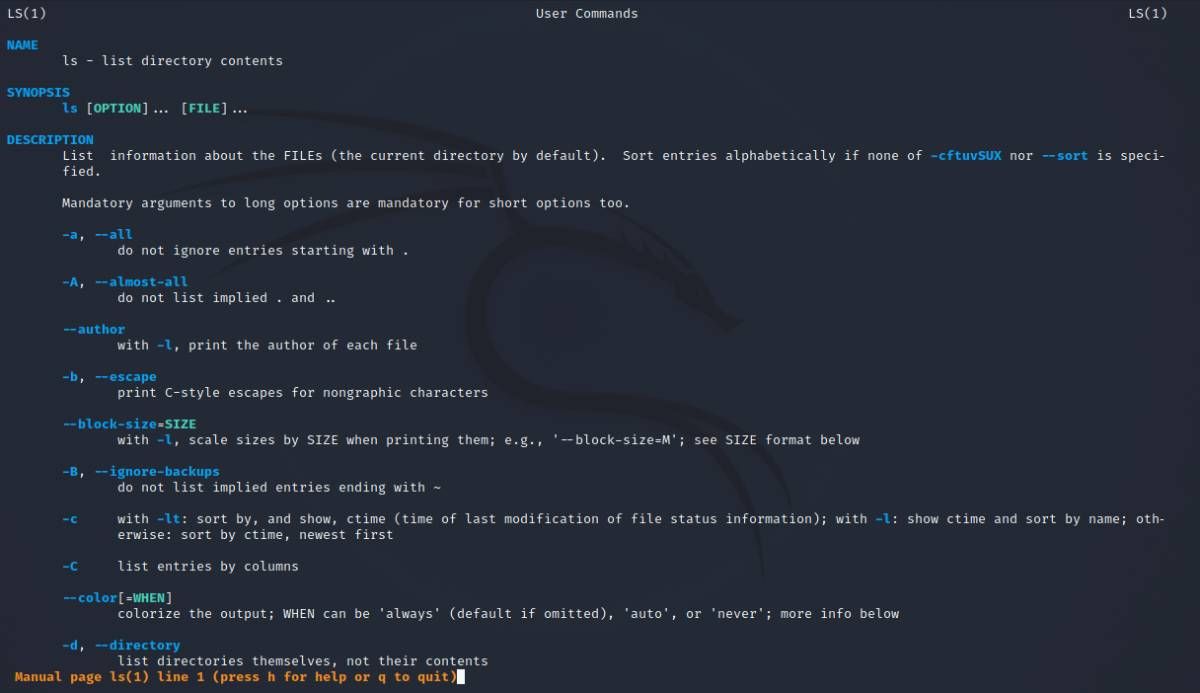
tldr lsAusgabe:
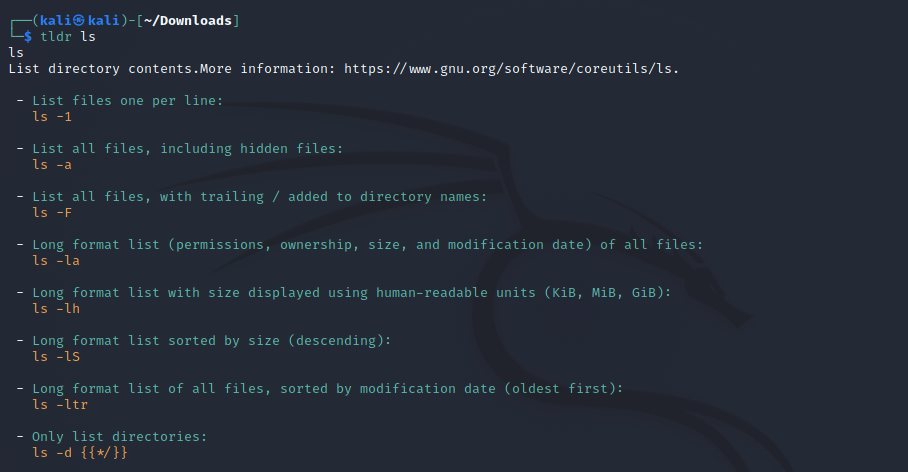
Tealdeer ist umfassender und bietet bessere Einblicke in die Funktionsweise der einzelnen Befehle. Dies macht es ideal für Anfänger, die noch die Welt der Linux-Befehle erkunden.
2. Verwenden Sie „dust“ anstelle von „du“
Was würden Sie tun, wenn Sie die Speichernutzung Ihres Systems auf einmal sehen könnten? Nun, wenn ja, dann ist es an der Zeit, du durch Staub zu ersetzen.
Der frühere Befehl du gibt Ihre Festplattennutzung zurück, aber der Befehl dust kann Ihnen helfen, mehr Zeit als üblich zu sparen. Stellen Sie sich vor, Sie sehen alle Ihre wichtigsten Nutzungsstatistiken in grafischer Form auf einem einzigen Bildschirm.
Sie können mit Snap Staub auf Ihrem System installieren:
sudo snap install dustNach der Installation können Sie den Befehl dust im Terminal ausführen oder ein bestimmtes Verzeichnis mit dem Befehl angeben, um die Speichernutzung aufzulisten.
Um den Befehl zu verwenden, geben Sie einen Verzeichnispfad mit dem Befehl an:
dust /path/to/directory…wobei /path/to/directory der absolute oder relative Pfad zu einem Ordner ist.
Ausgabe:
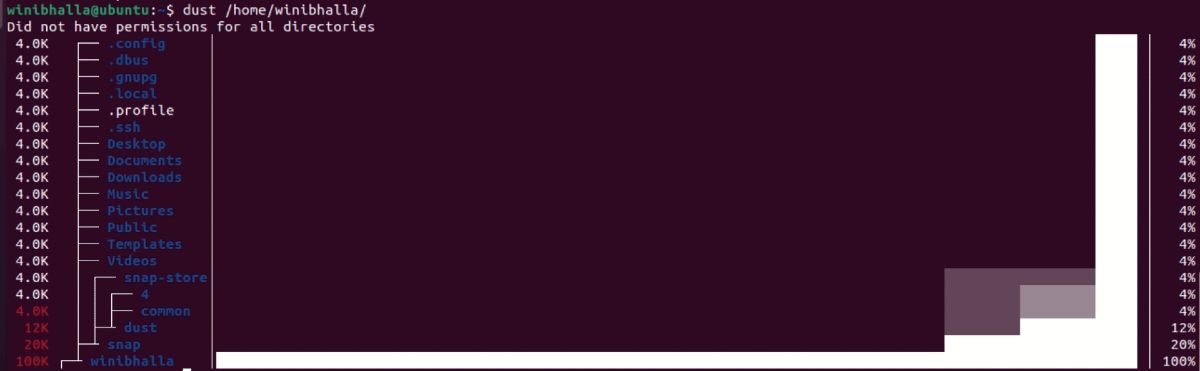
Dust ist einfach zu bedienen, leicht zu verstehen und ein effektiver Befehl für Leute, die neu in der Linux-Befehlszeile sind.
3. Ersetzen Sie „find“ durch „fd“
Der Befehl find ist einer der am häufigsten verwendeten Befehle im Linux-Ökosystem. Leider gibt der Befehl eine begrenzte Ausgabe von Dateisystemeinträgen aus und neigt dazu, beim Durchsuchen großer Datensätze langsam zu sein.
Wenn Sie viele Daten zur Hand haben, möchten Sie mit schnellen Befehlen arbeiten, die im Handumdrehen Ergebnisse abrufen können. In solchen Fällen können Sie find durch die Rust-Version fd ersetzen.
Dieser Befehl bietet paralleles Directory Traversal, was einfach bedeutet, dass Sie mehrere Verzeichnisse auf einmal durchsuchen können.
So installieren Sie fd auf Fedora und anderen RHEL-basierten Distributionen:
sudo dnf install fd-findAuf Arch-basierten Linux-Distributionen:
sudo pacman -S fdDie Installation von fd auf Debian-basierten Distributionen ist ebenfalls einfach:
sudo apt install fd-find4. Ersetze „ls“ durch „exa“
Die traditionelle ls Befehl , Abkürzung für list source , listet die Dateien und Datenordner auf, insbesondere wenn Sie den Inhalt eines Verzeichnisses überprüfen möchten. Aber die Ausgabe ist nicht so benutzerfreundlich, hier kommt der exa- Befehl ins Spiel .
So installieren Sie Exa unter Ubuntu:
sudo apt install exaDie Installation auf Fedora ist ebenfalls einfach.
sudo dnf install exaAuf Arch-basierten Distributionen wie Manjaro:
sudo pacman -S exaDie Ausgabe ist ziemlich interessant, da Sie sich vom traditionellen Schwarz-Weiß-Bildschirm auf eine farbenfrohe Ausgabe bewegen können. Der exa-Befehl verwendet verschiedene Farben, um zwischen verschiedenen Dateitypen und den Metadaten zu unterscheiden.
exa -lAusgabe:
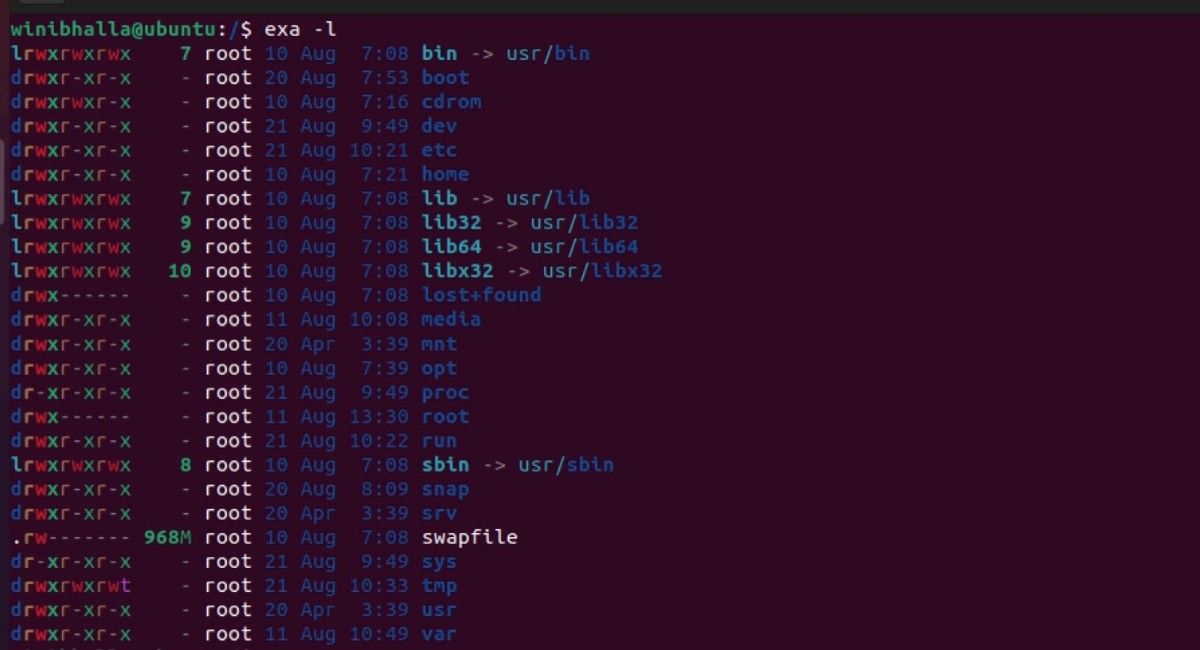
Da es sich um ein kleines Paket mit einer einzigen Binärdatei handelt, funktioniert die Befehlsfunktion gut mit der Identifizierung von Symlinks, Attributen und Git.
5. Verwendung von Tokei
Tokei ist kein Ersatzbefehl an sich. Als Programmierer möchten Sie vielleicht die Statistiken für eine Codebasis anzeigen. Mit anderen Worten, es ist ein vollständiges Codeanalyse-Tool, das sich auf lange Sicht als sehr nützlich erweisen kann.
Die Ausgabe zeigt idealerweise die Anzahl der Dateien, Kommentare, Leerzeichen gruppiert nach Sprache, Gesamtcodezeilen usw. Es ist ein schnelles Dienstprogramm, das relativ schnell Tausende von Codezeilen zählen kann. Es unterstützt über 150 Sprachen, was es zu einem ziemlich genauen Dienstprogramm macht.
Sie können die vom Befehl generierte Ausgabe speichern, um sie zu einem späteren Zeitpunkt wiederzuverwenden. Tokei funktioniert auf mehreren Betriebssystemen, einschließlich Linux, Mac und Windows.
Sie können Tokei mit Cargo, einem auf Rust basierenden Paketmanager, auf Ihrem System installieren.
cargo install --git https://github.com/XAMPPRocky/tokei.git tokei6. Ersetzen Sie „ps“ durch „procs“
Procs ist eine Neufassung des traditionellen ps-Befehls , der prozessbezogene Informationen anzeigt und einige zusätzliche Funktionen hinzufügt. Nach der Installation färbt procs die Ausgabe ein und gibt den Endbenutzern detaillierte Informationen zur Überprüfung der Prozess-IDs (PID), des Benutzernamens sowie einiger anderer relevanter Details, um den Prozess zu vereinfachen.
Sie können mit Snap Procs auf Ihrem System installieren:
sudo snap install procsSo installieren Sie den Befehl auf Fedora:
sudo dnf install procsGeben Sie Folgendes ein, um eine Liste aller laufenden Prozesse auf Ihrem System zu erhalten, die procs verwenden:
procsAusgabe:
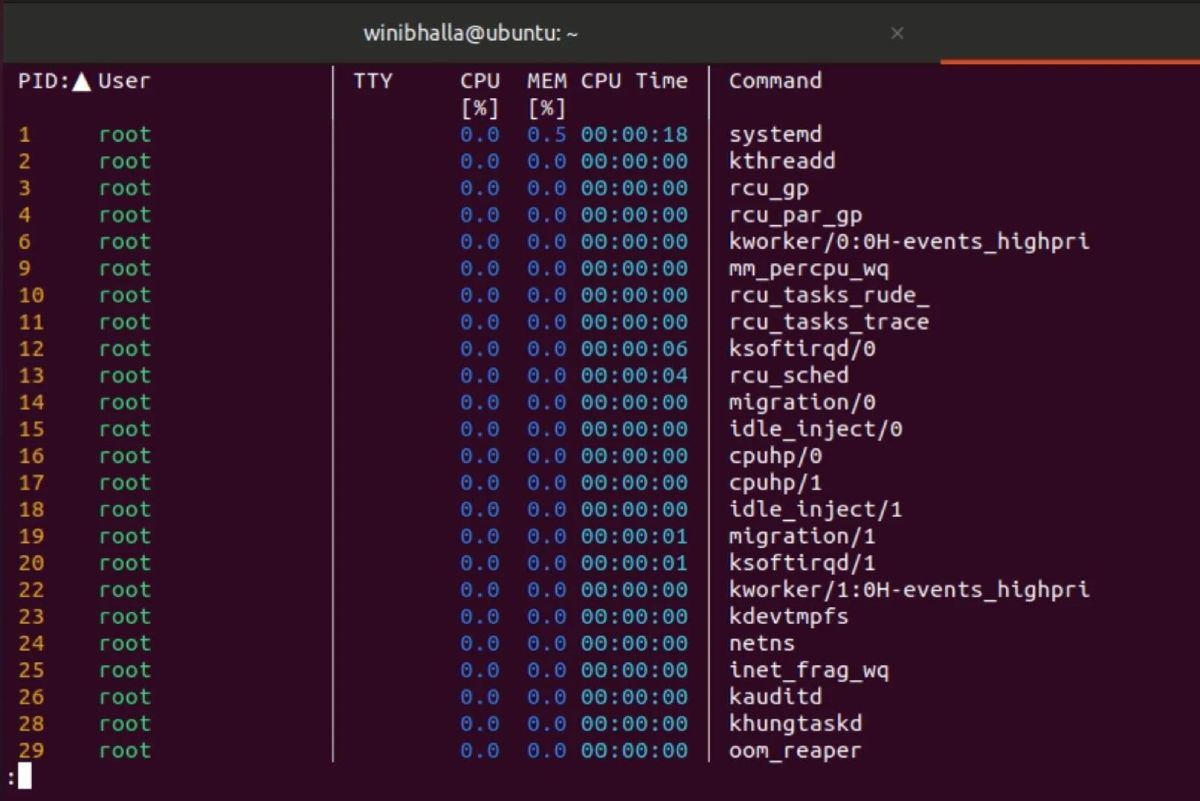
Welches ist Ihr Lieblings-Ersatzbefehl?
Die Liste der Rust-Befehle endet hier nicht. Es gibt viele verschiedene Befehle, die viel effizienter sind und den Benutzern einen besseren Nutzen bieten.
Wenn Sie ein moderner CLI-Benutzer sind, würden Sie die Vorteile lieben, die sich aus der Verwendung dieser Befehle ergeben. Die Vorteile könnten in zeitsparenden, modernisierten Ansätzen und besseren Arbeitsmustern liegen.
